Spotify e Tidal sono entrambi eccellenti quando si tratta di offrire servizi di streaming musicale ai fanatici della musica. Pertanto, non possiamo incolpare alcuni utenti di Spotify se improvvisamente vogliono passare a Tidal (o anche viceversa). In tal caso, sarebbe molto utile sapere come farlo sposta le playlist di Spotify su Tidal. Questo è ciò che offrirà questo post, quindi continua a leggere.
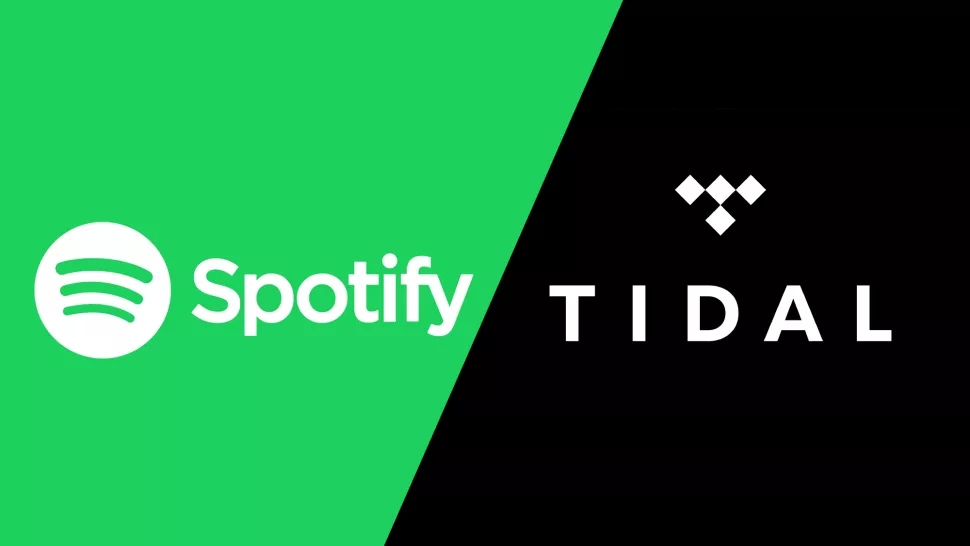
Ascoltare la musica fa sicuramente parte della routine quotidiana della maggior parte delle persone. Molti di loro probabilmente sono anche abbonati a piani premium su diverse piattaforme di streaming musicale. Tra i più popolari ci sono Spotify e Tidal.
Se utilizzi Spotify da un po' di tempo e all'improvviso hai voglia di passare a un altro fornitore di servizi, considerare Tidal sarebbe una buona scelta. Essere un utente di lunga data ti ha sicuramente portato a creare diverse playlist contenenti la tua musica preferita. In tal caso, se desideri utilizzare Tidal in futuro, devi sapere come spostare le playlist di Spotify su Tidal.
Entrambi Spotify e Tidal sono ottime piattaforme. Tuttavia, alcuni utenti potrebbero aver trovato funzionalità migliori su Tidal rispetto a Spotify, forse come la qualità della musica o un'enorme libreria. Anche se alcuni vorrebbero effettuare immediatamente il passaggio, a volte si trovano in una situazione in cui devono affrontare il fastidio di trasferire tutto ciò che hanno su Spotify.
In realtà, quanto sopra non dovrebbe disturbarti. Esistono modi sicuramente efficaci ed efficienti per spostare le playlist di Spotify su Tidal. In questo articolo verranno presentati diversi suggerimenti e guide per un facile riferimento.
Guida ai contenuti Parte 1: La migliore opzione per spostare le playlist di Spotify su Tidal [Non è richiesto alcun piano di abbonamento Spotify]Parte 2: altri metodi per spostare le playlist di Spotify su Tidal [è richiesto un piano di abbonamento Spotify]Parte 3: Riepilogo
Parte 1: La migliore opzione per spostare le playlist di Spotify su Tidal [Non è richiesto alcun piano di abbonamento Spotify]
Non possiamo negare che Tidal offra uno streaming audio di alta qualità dato che è dotato di funzionalità Hi-Fi. Pertanto, molti utilizzano anche Tidal. Sapere che i contenuti di Spotify sono protetti con DRM potrebbe averti fatto preoccupare di spostare facilmente le playlist di Spotify su Tidal. Con questa crittografia, non è possibile eseguire direttamente il download e il salvataggio dei brani Spotify. Bene, a meno che questa protezione non venga rimossa.
Per fortuna, ci sono strumenti come Sblocca musica Spotify che può aiutare con il processo senza interruzioni di spostamento delle playlist Spotify su Tidal. Con la capacità di questo strumento di sbloccare i brani da DRM, sarà possibile scaricare e accedere ai brani Spotify su qualsiasi dispositivo. Anche così, può essere d'aiuto convertire le tracce Spotify in MP3 o altri formati flessibili e popolari come FLAC, WAV e M4A.
Usare Spotify Music Unlocker dovrebbe essere facile, poiché la sua interfaccia è abbastanza semplice anche per gli utenti alle prime armi. Solo che, ovviamente, bisogna prima scaricarlo e installarlo sul proprio PC. Dopo l'installazione, ora possiamo avviare e utilizzare completamente l'app seguendo la procedura seguente.
Passo 1. Avvia Spotify Music Unlocker e premi immediatamente il pulsante "Apri il lettore web Spotify" nella schermata principale. Questo ti porterà ad una nuova finestra.

Passo 2. Premi il menu "Accedi" nella sezione in alto a destra della finestra e fornisci le informazioni del tuo account Spotify per accedere. Se non hai ancora un account, crearne uno dovrebbe essere facile semplicemente registrandoti.

Passaggio n.3. Inizia a scegliere quale contenuto Spotify desideri elaborare. Per gli album o le playlist, dopo aver selezionato, premere l'icona verde "aggiungi" per aggiungere i brani alla piattaforma. In alternativa, puoi anche trascinarli e rilasciarli se lo desideri. Anche aggiungere brani individualmente va bene. La duplicazione non deve avvenire, poiché questa app è in grado di rilevare automaticamente i raddoppi.

Passaggio n.4. Tra i formati di output disponibili, scegli quale desideri utilizzare. Puoi anche definire una cartella di output secondo necessità.

Passaggio n.5. La conversione inizierà subito dopo aver fatto clic sul pulsante "Converti" o "Converti tutto". Se desideri elaborare tutti i brani importati contemporaneamente, devi toccare "Converti tutto". Per i brani selezionati, dovresti premere l'opzione "Converti".

Una volta terminato il processo, puoi facilmente visualizzare i brani Spotify trasformati e sbloccati che ora sono pronti per essere spostati nella tua libreria Tidal. Per spostare le playlist di Spotify su Tidal, puoi caricare le tracce sulla tua libreria iTunes e quindi utilizzare Soundiiz per completare il processo di trasferimento.
Parte 2: altri metodi per spostare le playlist di Spotify su Tidal [è richiesto un piano di abbonamento Spotify]
Abbiamo anche raccolto qui alcuni altri metodi che potrebbero aiutarti anche a spostare le playlist da Spotify a Tidal. Tuttavia, l'utilizzo di questi strumenti richiederebbe a Piano di abbonamento Spotify. Se hai un abbonamento attivo, anche ricorrere ad essi potrebbe essere una buona opzione. Ma ovviamente ti consigliamo comunque vivamente di scaricare i brani tramite Spotify Music Unlocker come spiegato nella prima parte per poter conservare i brani per tutto il tempo che desideri.
Metodo n. 1. Utilizzando Soundiiz
Soundiiz è uno strumento online che può aiutarti a spostare facilmente le playlist da Spotify a Tidal e viceversa. Può supportare 45 servizi. Puoi accedervi facilmente tramite il browser web del tuo PC o utilizzando il tuo dispositivo mobile Android.
Per utilizzare Soundiiz per spostare le playlist di Spotify su Tidal, ecco i passaggi che devi eseguire.
Passo #1. Vai al sito ufficiale di Soundiiz. Premi il pulsante “Inizia gratuitamente”.
Passo #2. Nella sezione "Strumenti", cerca il pulsante "Trasferisci" e fai clic su di esso.
Passo #3. Devi inserire "Spotify" come fonte e quindi specificare "Tidal" come destinazione.
Passo #4. Assicurati di accedere ai tuoi account Spotify e Tidal.
Passo #5. Premere il menu "Playlist". Successivamente, tocca il pulsante “Conferma la mia selezione”.
Passo #6. Toccare il pulsante "Salva configurazione" prima di premere il menu "Conferma".
Una volta visualizzata la notifica "Conversione riuscita", significa che il trasferimento è stato eseguito con successo.
Metodo n.2. Utilizzando TuneMyMusic
Oltre a Soundiiz, un altro strumento online che può aiutare a spostare le playlist di Spotify su Tidal è TuneMyMusic. Oltre a supportare Spotify e Tidal, supporta anche altre piattaforme, come YouTube. Questo può essere utilizzato su computer Windows e Mac.
Passo #1. Vai al sito ufficiale di TuneMyMusic. Premi l'opzione "Iniziamo".
Passo #2. Imposta "Spotify" come fonte. Premi l'opzione "Carica dall'account Spotify".
Passo #3. Scegli quali playlist Spotify desideri spostare. Tocca "Scegli destinazione" successivamente.
Passo #4. Assicurati che "Tidal" sia stato selezionato come destinazione, quindi accedi al tuo account.
Passo #5. Fare clic sull'opzione "Avvia trasferimento".
Una volta visualizzata la notifica "Trasferimento completato", ciò significa che il processo ha avuto successo.
Metodo n.3. Utilizzando FreeYourMusic
Uno strumento gratuito che può essere utilizzato su dispositivi mobili e PC quando si tratta di spostare le playlist di Spotify su Tidal è FreeYourMusic. È anche facile da usare. Di seguito sono presentati i passaggi che devono essere eseguiti.
Passo #1. Vai al sito web di FreeYourMusic. Premi l'opzione "Trasferisci ora".
Passo #2. Puoi scegliere "Spotify" come sorgente o l'opzione per connetterti a Spotify.
Passo #3. Come destinazione è necessario scegliere “Tidal”. Fornisci le tue credenziali Tidal per accedere.
Passo #4. Sfoglia e scegli la playlist Spotify che desideri elaborare. Successivamente, seleziona "Inizia trasferimento".
Passo #5. Ora puoi iniziare a spostare le playlist di Spotify su Tidal.
Metodo n.4. Utilizzando MusConv
A differenza dei primi tre metodi o strumenti, MusConv è un downloader di musica. Può aiutare nel processo di spostamento delle playlist Spotify su Tidal e supporta vari altri servizi oltre a questi due. Può essere installato su PC e dispositivi Android. Avere un'interfaccia intuitiva e chiara rende questo strumento amato da molti. Di seguito è elencata la procedura per utilizzare MusConv per poter finalmente spostare le playlist di Spotify su Tidal.
Passo #1. Scarica MusConv sul tuo PC.
Passo #2. Premi il menu "Accedi", quindi scegli "Spotify" come piattaforma di origine.
Passo #3. Fornisci le tue credenziali Spotify per accedere al tuo account e iniziare a scegliere le playlist da spostare su Tidal.
Passo #4. Premi il menu “Trasferisci” e quindi scegli “Tidal” come piattaforma di destinazione.
Passo #5. Apri l'app Tidal. Accedi al tuo account.
Ora dovresti essere in grado di trasformare facilmente le playlist di Spotify in Tidal tramite questo strumento.
Metodo n.5. Utilizzando SongShift
Se sei un utente iOS, puoi anche trarre vantaggio dall'utilizzo di SongShift per spostare le playlist di Spotify su Tidal. È disponibile sull'App Store, quindi installarlo non sarà un problema.
Passo #1. Dopo aver scaricato SongShift, avvialo.
Passo #2. Premere il menu "Impostazioni". Tocca "Connetti servizio musicale" successivamente.
Passo #3. Ovviamente Spotify deve essere selezionato come fonte. Scegli la playlist da spostare spuntando le caselle accanto ad essa.
Passo #4. Inserisci Tidal come destinazione, quindi accedi al tuo account.
Dopo aver completato quanto sopra, il trasferimento automatico verrà eseguito dall'app.
Parte 3: Riepilogo
Per spostare le playlist di Spotify su Tidal, ci sono davvero molti metodi da applicare. Tuttavia, quasi tutti richiederebbero un abbonamento Spotify, poiché non sarà possibile scaricare direttamente i brani e spostarli sapendo che sono protetti con DRM. Per fortuna, con l'aiuto di strumenti come Spotify Music Unlocker, eliminare la protezione DRM dei brani Spotify è diventato così facile. Inoltre, può anche eseguire la conversione dei file.
Persone anche leggere Come cambiare l'immagine sulla playlist di Spotify: guida per te Come rimuovere facilmente e rapidamente DRM dalle tracce di Spotify
Scritto da Rosie
Ultimo aggiornamento: 2023-08-10